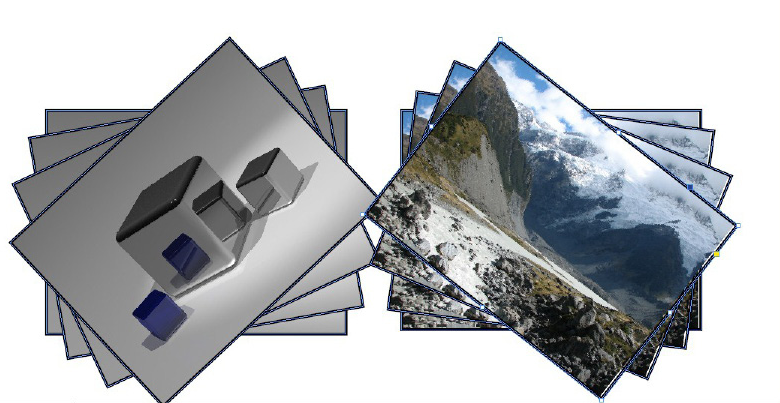Quick Tip: Quick Grids and Live Distribute with InDesign CS5(2)
Step 4
ပံုမ်ားရဲ႕ အရြယ္အစားအလိုက္ Ctrl + Shift + Mouse ႏွင့္ ခ်ံဳျခင္း၊ ခ်ဲ႕ျခင္းမ်ားကို အလိုရွိသလို ေဆာင္ရြက္လို႔ရပါတယ္။ တစ္ခါတစ္ရံမွာ ပံုမ်ားထည့္သြင္းရာမွာ သင္ဆြဲထားတဲ့ Frame အတြင္း ပံုမ်ား အံ၀င္ခြင္က် မျဖစ္တာကို ေတြ႕ရပါလိမ့္မယ္။
အေပၚကပံုဟာ ဆြဲထားတဲ့ Frame အတြင္း အံ၀င္ဂြင္က်မျဖစ္ပဲ အနည္းငယ္ ေသးေနတာကို ေတြ႕ရပါတယ္။ ဒီအတြက္ ပံုေပၚကို Click တစ္ခ်က္ ႏွိပ္လိုက္ပါ။ ၿပီးေနာက္ ညာဖက္ အေပၚ Tool Bar ေပၚရွိ Fit Content to Frame ကို ေရြးခ်ယ္ေပးလို္က္ပါ။
သူ႔ေဘးနားမွာ ေနာက္ထပ္ Fit Frame to Content ဆိုတာ တစ္ခုထပ္ ရွိပါတယ္။ အဲဒါကေတာ့ ပံုအရြယ္အစားအလိုက္ Frame ေဘးေဘာင္ကို ေျပာင္းလဲေပးသြားမွာ ျဖစ္ပါတယ္။ လိုအပ္ခ်က္အလိုက္ ၎ Tools ႏွစ္မ်ိဳးစလံုးကို အသံုးျပဳႏိုင္ပါတယ္။ Content Center ကေတာ့ ပံုကို ေဘာင္ရဲ႕ အလယ္တည့္တည့္မွာ ထားလိုတဲ့အခါမွာ အသံုးျပဳပါတယ္။
Step 5
ပံုမ်ားႏွင့္ ပတ္သက္ၿပီး ေနာက္ထပ္ လုပ္ေဆာင္လို႕ရတဲ့ အခ်က္တစ္ခ်က္ကေတာ့ ပံုမ်ားကို လိုအပ္သလို လွည့္ျခင္း ျဖစ္ပါတယ္။ ဒီလို ပံုမ်ားကုိ လိုအပ္သလို လွည့္လည္ျခင္းအတြက္ ပံုရဲ႕အစြန္းမွ ေန၍ Mouse ႏွင့္ဖိကာ လိုအပ္သလို ဆြဲလွည့္ႏိုင္ပါတယ္။
တကယ္လို႕ Alter Key ကို ဖိၿပီး ဆြဲလွည့္မယ္ဆိုရင္ ပံုမ်ားကို ေကာ္ပီျပဳလုပ္ၿပီး လွည့္ေပးသြားမွာ ျဖစ္ပါတယ္။ ဒီလို ျပဳလုပ္ျခင္းအားျဖင့္ ထူးျခားေကာင္းမြန္တဲ့ ပံုဒီဇိုင္းမ်ားကို ရရွိေစႏို္င္ပါတယ္။